科研人文献管理神器 —— Zotero
Zotero是什么
Zotero是一款免费、开源、跨平台的文献管理软件,让用户能够方便地收集、整理、引用和共享各种类型的文献资料。它支持多种文献格式和引用风格,可以快速生成引用列表和参考文献。同时,它还提供了一个实时同步的云端存储服务,使用户可以在不同设备上进行协作和共享文献。Zotero使用简单直观,适合学术研究人员、学生、教师和任何需要管理文献资料的人使用。
Zotero的下载和安装
- 进入Zotero官网
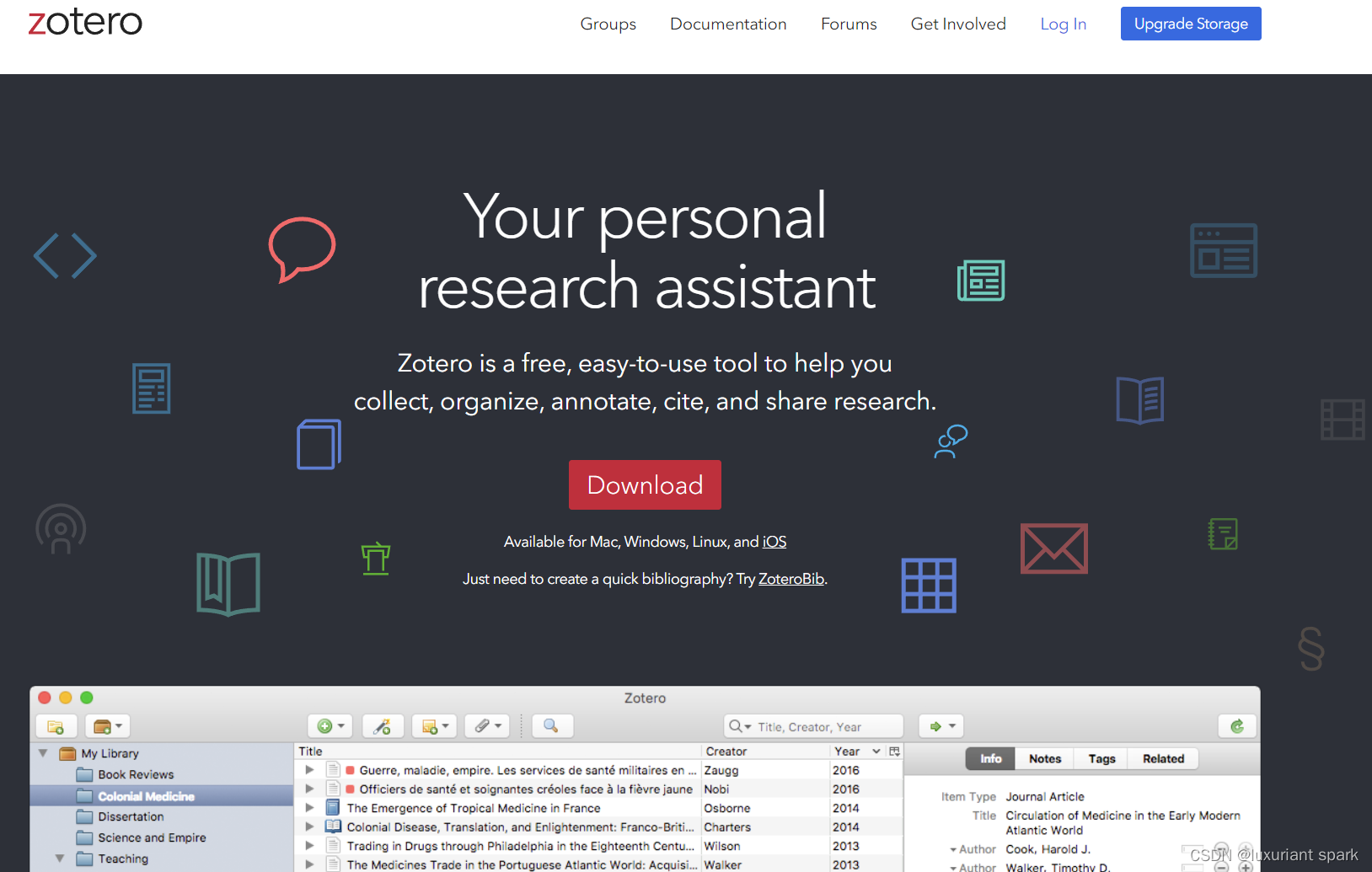
- 点击Download下载
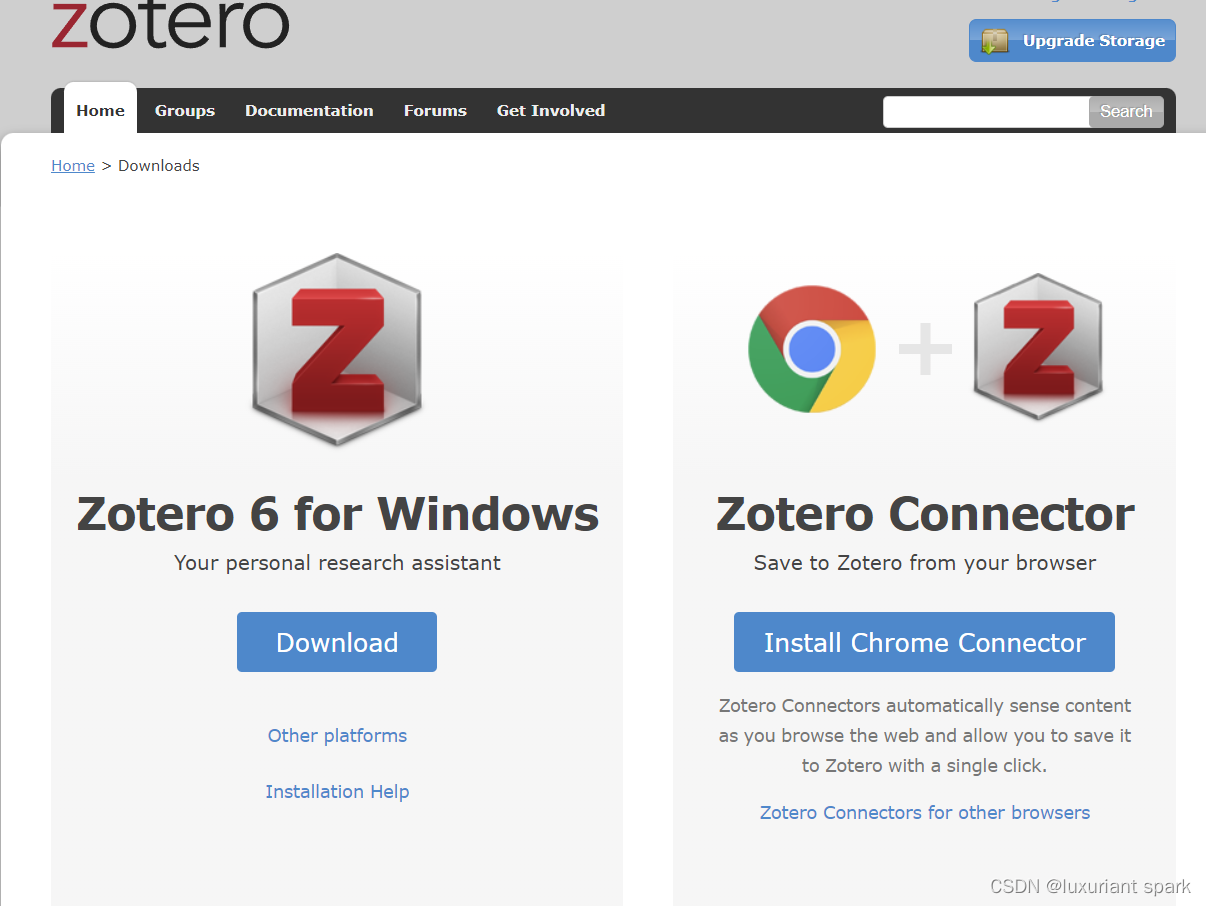
基本操作方法
打开Zotero,进入软件主界面,如下图所示
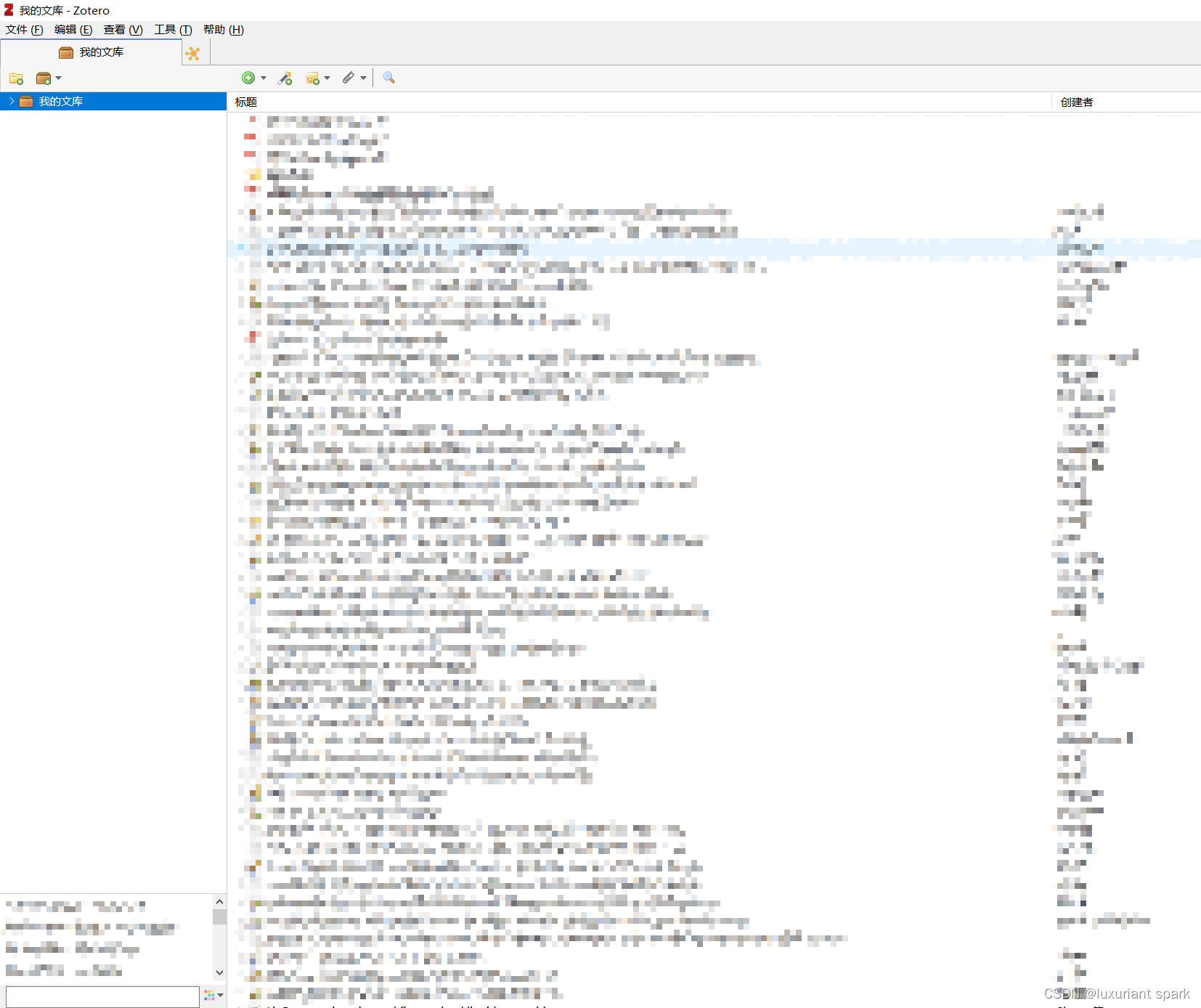
同步设置
编辑 --> 首选项 --> 同步
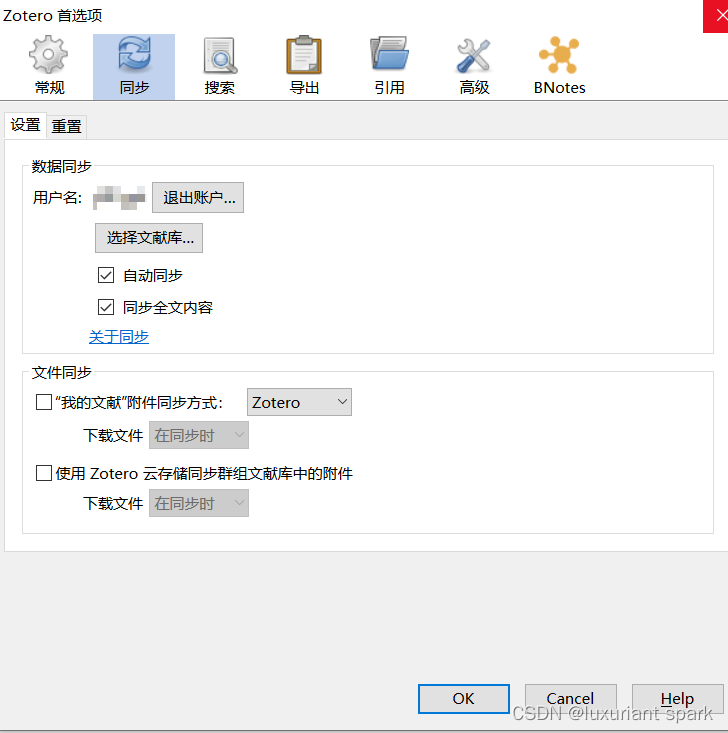
可以注册一个Zotero账号,官方会提供一定的免费同步空间,也可以充钱享受更大的空间。
添加文献
直接将文献拖拽添加即可,添加之后Zotero会自动搜索生成相关的条目:
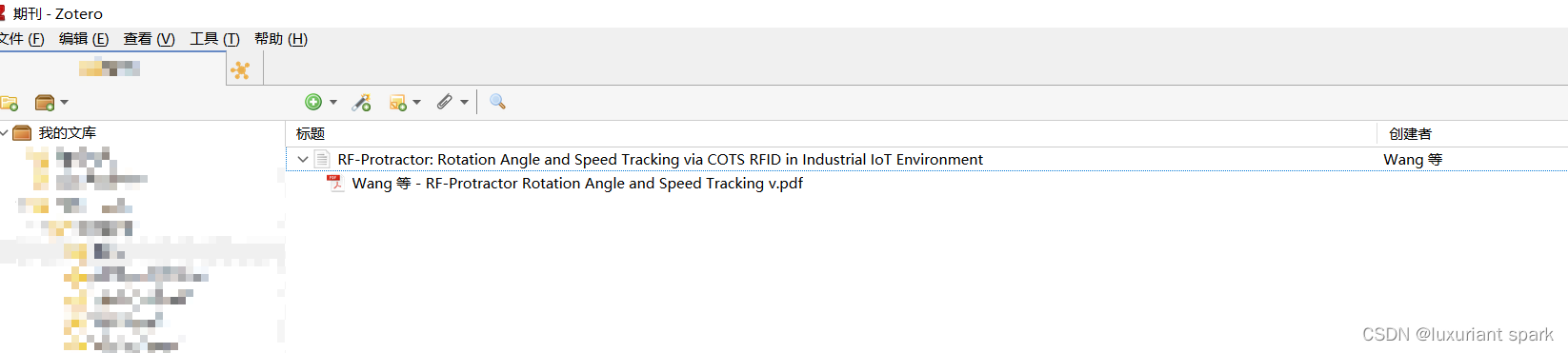
下载相应的.xpi文件
工具 ⇒ 附加组件 ⇒ 右上角齿轮 ⇒ Install Add-on From File
选择刚才下载的.xpi文件即可
Zotero Better Notes
目前zotero自带的笔记功能似乎有些问题,无法复制图片进去,因此建议添加插件Zotero Better Notes。下载最新的.xpi文件安装即可,使用说明Github官方主页有介绍。
Zotfile
此插件可以自己选择是否安装,如果你要看的论文数目很多,官方提供的空间不够用,需要使用自己网盘进行同步,那么需要安装这个插件,具体操作在之后的同步教学中会讲到;如果认为没有必要,也可以不安装。
使用网盘同步文件
由于Zotero官方提供的免费同步空间有限(500MB),因此有大量阅读文献需求的同学可以使用自己的网盘来进行同步,比如百度网盘,OneDrive等等。由于我使用的是OneDrive,因此在此主要演示如何使用OneDrive进行同步操作,其他网盘的同理。
Zotero同步原理
首先我们需要搞清楚Zotero进行同步的原理。Zotero将文件和数据分开储存,其中文件是指论文本身也就是PDF,这个占用大部分空间;数据是指其他的一些配置文件,占用空间较小。因此,我们可以将文件和数据都存储在OneDrive上,使用OneDrive进行数据和文件的同步操作,从而避免占用官方的500MB空间。
具体操作
我这里是直接将文件夹都设置在OneDrive的同步文件夹
- 安装Zotfile插件
- 打开“编辑 ⇒ 首选项 ⇒ 高级 ⇒ 文件和文件夹”,按照如下设置
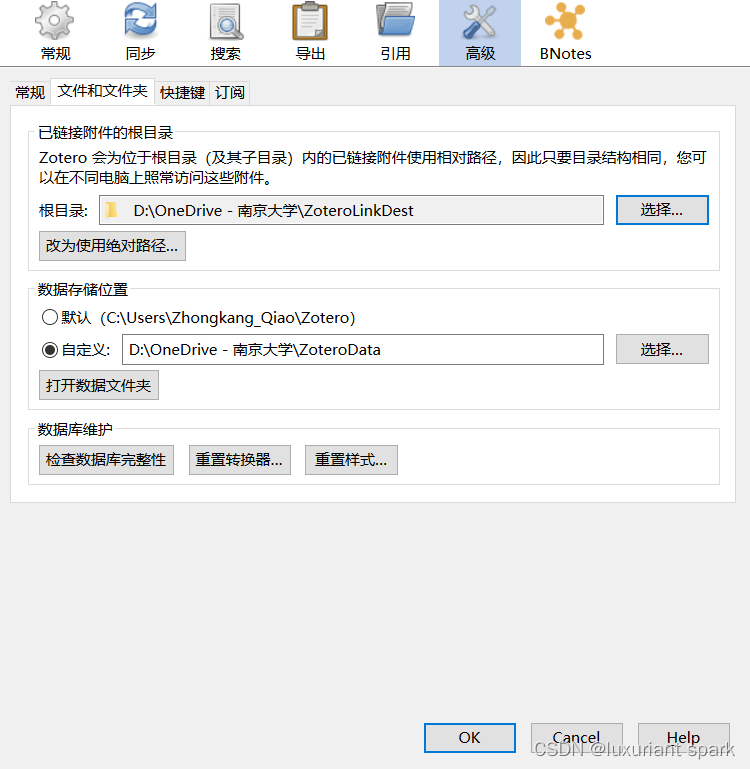
- 打开“工具 ⇒ Zotfile Preferences”,按照如下设置
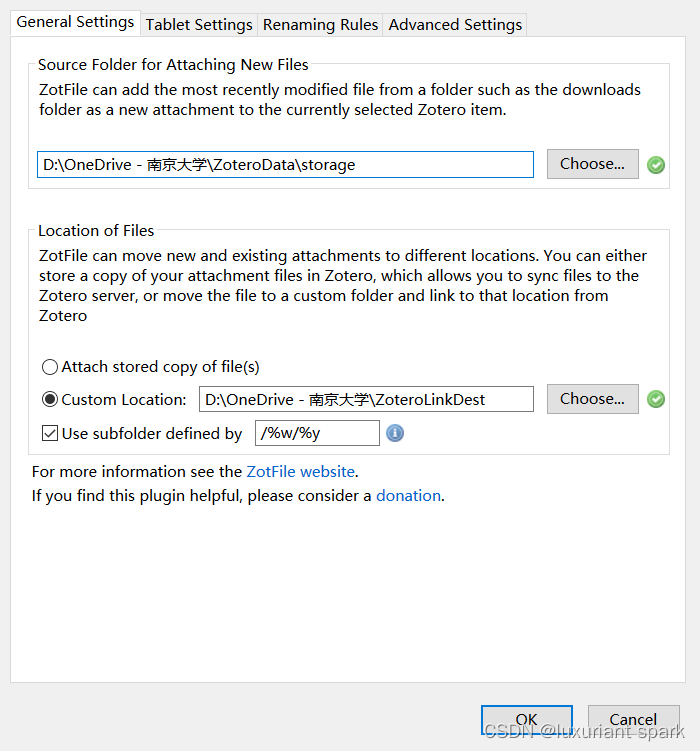
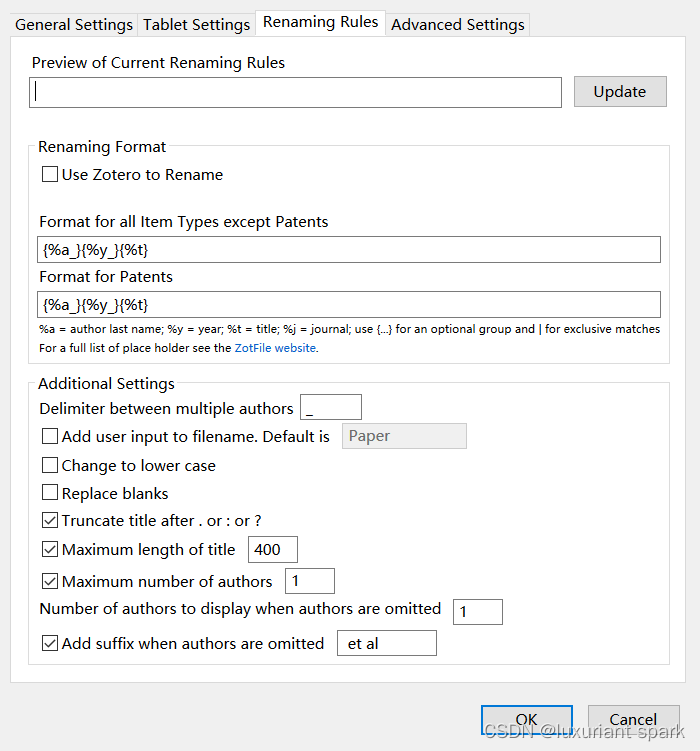
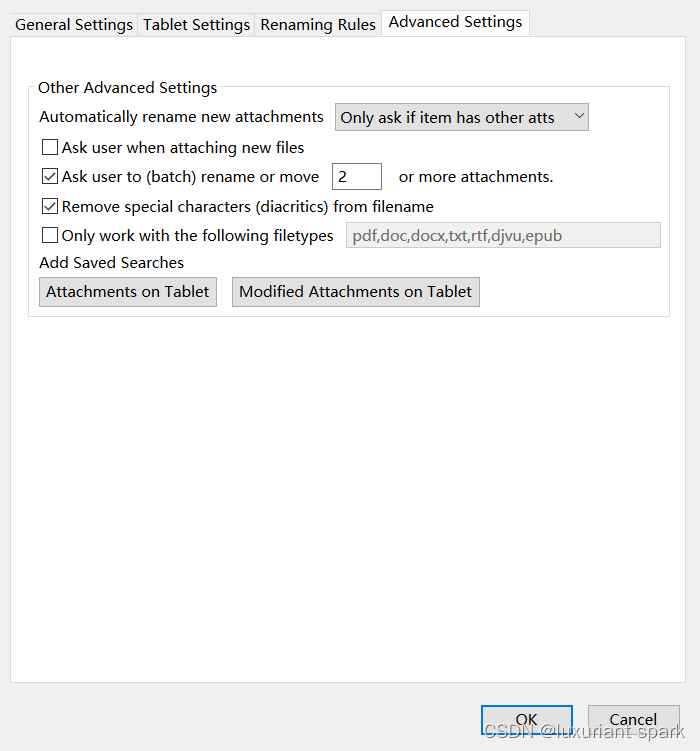







 本文介绍了科研文献管理软件Zotero的功能,包括下载安装、基本操作、同步设置、文献添加、插件如ZoteroBetterNotes和Zotfile的使用,以及如何利用网盘扩展存储空间。适合学术研究者和资料管理者使用。
本文介绍了科研文献管理软件Zotero的功能,包括下载安装、基本操作、同步设置、文献添加、插件如ZoteroBetterNotes和Zotfile的使用,以及如何利用网盘扩展存储空间。适合学术研究者和资料管理者使用。
















 9339
9339

 被折叠的 条评论
为什么被折叠?
被折叠的 条评论
为什么被折叠?








